
Być może zauważyłeś, że w tajemniczy sposób ikona klawiatury dotykowej systemu Windows pojawia się w zasobniku systemowym (lub pojawia się sama klawiatura). Jeśli jesteś tak samo zirytowany wyglądem fantomowym jak my, na pewno zechcesz skorzystać z tego prostego rozwiązania, aby go trwale usunąć.
Dlaczego klawiatura dotykowa ciągle się pojawia?
Istnieją dwie podstawowe sytuacje, w których ikona „klawiatury dotykowej” może pojawić się na pasku zadań. Pierwsza i bardziej powszechna sytuacja polega na tym, że masz laptopa lub tablet z możliwością konwersji z systemem Windows 8 lub 10 i to urządzenie ma ekran dotykowy. W tym przypadku system Windows próbuje zawsze udostępnić ekranową klawiaturę dotykową na wypadek, gdybyś chciał używać urządzenia w trybie tylko dotykowym. Jeśli nigdy nie używasz ekranu dotykowego na swoim urządzeniu, obecność ikony i przypadkowe załadowanie klawiatury ekranowej może bardzo szybko stać się bardzo irytujące.
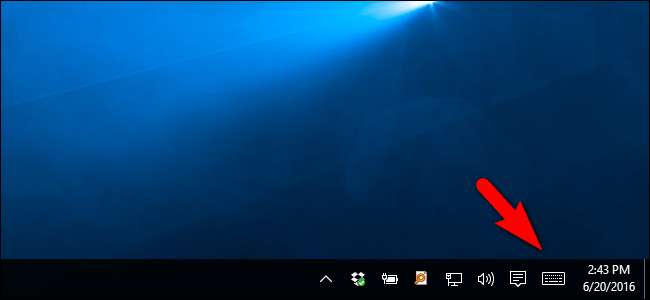
Druga i mniej powszechna sytuacja polega na tym, że podłączyłeś się do komputera z systemem Windows za pomocą Windows Remote Desktop Connection lub podobnego rozwiązania do zdalnego pulpitu, a system Windows włączył klawiaturę dotykową, aby w razie potrzeby można było użyć myszy lub palca (jeśli łączysz się przez urządzenie z ekranem dotykowym), aby wpisać na komputerze zdalnym.
ZWIĄZANE Z: 14 sposobów dostosowania paska zadań w systemie Windows 10
Wydaje się, że w obu przypadkach występuje drobny błąd, który powoduje, że nawet po wyłączeniu klawiatury za pomocą oczywistego mechanizmu, po kliknięciu ikony prawym przyciskiem myszy i odznaczeniu opcji „pokaż przycisk klawiatury dotykowej”, powraca ona wkrótce po tym lub po ponownym uruchomieniu. Nie ma sposobu, aby usunąć ikonę za pomocą zwykłego paska zadań i dostosowań paska zadań . Oprócz tej bardziej powszechnej irytacji, niektórzy użytkownicy systemu Windows nawet napotykają, że klawiatura dotykowa wyskakuje nieoczekiwanie, gdy jest wyzwalana przez niewidoczne zdarzenie - jeśli nawet nie potrzebujesz klawiatury dotykowej, jest to szczególnie denerwujące.
Jeśli to, choć małe włamanie do zasobnika systemowego (lub większe wtargnięcie bezpośrednio na pulpit) jest dla Ciebie boleśnie irytujące, to jeśli wiesz, gdzie szukać, możesz na stałe usunąć ikonę klawiatury dotykowej.
Najpierw przyjrzyjmy się, jak pozbyć się ikony (co może być wystarczające dla niektórych czytelników), a następnie jak całkowicie usunąć aplikację klawiatury dotykowej, aby nie pojawiała się w zasobniku systemowym ani nie pojawiała się losowo.
Dwie małe notatki, zanim przejdziemy dalej. Po pierwsze, musisz mieć dostęp administracyjny do danego komputera, aby postępować zgodnie z tym samouczkiem. Po drugie, klawiatura dotykowa dołączona do systemu Windows 8 i Windows 10 jako część integracji ekranu dotykowego (i która pojawia się na każdym sprzęcie, na którym jest zainstalowany system operacyjny, niezależnie od tego, czy jest to urządzenie z ekranem dotykowym, czy nie) jest nie aplikacja klawiatury ekranowej, która jest od wieków wbudowana w system Windows. Wyłączając klawiaturę ekranu dotykowego, jesteś nie usunięcie aplikacji klawiatury ekranowej - pozostanie ona zainstalowana i dostępna w przypadku awarii klawiatury w sytuacjach awaryjnych, jeśli zajdzie taka potrzeba.
Rozwiązanie 1: Wyłącz usługę klawiatury dotykowej
To jest pierwszy krok, który powinien wystarczyć większości użytkowników. Klawiatura dotykowa jest domyślnie ładowana jako usługa systemu Windows. Najbardziej bezpośrednim sposobem pozbycia się irytacji jest po prostu wyłączenie usługi. Aby to zrobić, otwórz menu Usługi, naciskając klawisze Windows + R na klawiaturze i wpisując „services.msc” w wyświetlonym oknie dialogowym uruchamiania.
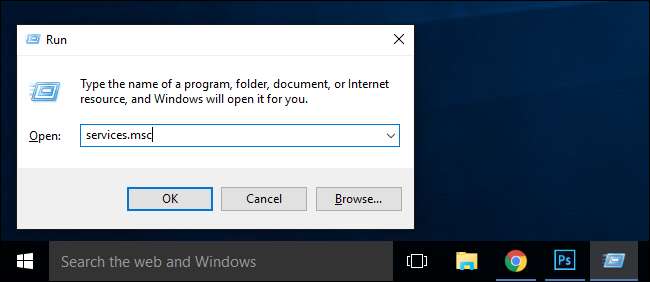
W menu Usługi, które się pojawi, kliknij kolumnę „Nazwa”, aby posortować usługi według nazwy, a następnie przewijaj, aż znajdziesz „Usługa klawiatury dotykowej i panelu pisma ręcznego”. Kliknij dwukrotnie wpis.
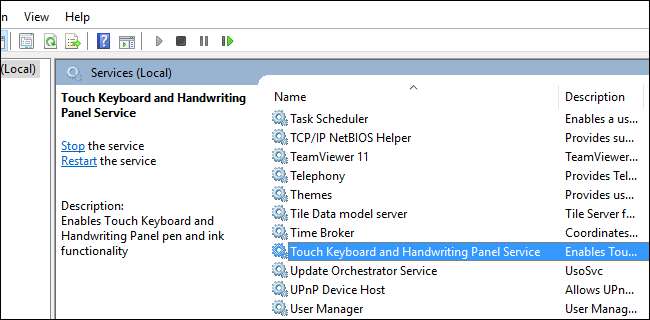
W wynikowym menu właściwości poszukaj „Typ uruchomienia” iw menu rozwijanym zmień go na „Wyłączone”. W dolnej części okna, w sekcji „Stan usługi”, kliknij „Zatrzymaj”, aby zatrzymać usługę.
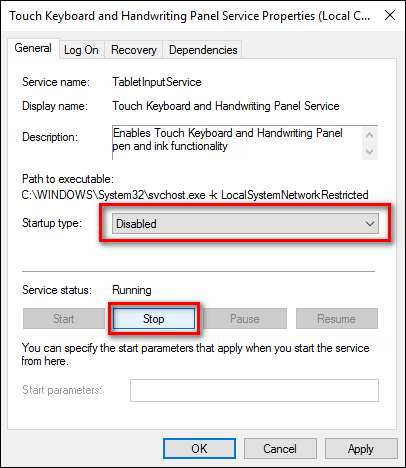
Kliknij „OK”, a następnie po ponownym uruchomieniu komputera zmiana powinna być trwała. Koniec z irytującą ikoną w zasobniku systemowym.
Rozwiązanie 2: Zmień nazwę pliku TabTib.exe
Jeśli okaże się, że klawiatura dotykowa wyskakuje ponownie, pomimo wyłączenia usługi, tak jak w poprzednim kroku, może być konieczne nieco bardziej drastyczne podejście, aby usunąć ją z twarzy: wyłączając rzeczywisty plik wykonywalny.
Ten krok jest prosty i łatwo odwracalny, ale wymaga bałaganu z plikami systemowymi Windows, więc musisz uważnie postępować zgodnie z instrukcjami. Aby zmienić nazwę wymaganego pliku, naciśnij Windows + R, aby otworzyć okno dialogowe uruchamiania i wprowadź następującą lokalizację:
C: \ Program Files \ Common Files \ microsoft shared \ ink
Naciśnij klawisz Enter, aby przejść do folderu, a następnie przewiń w dół, aż znajdziesz plik „TabTip.exe”. Zamierzamy wprowadzić drobne zmiany w pliku, które obejmują zmianę prawa własności do pliku (abyśmy mogli zmienić jego nazwę), a następnie zmianę jego nazwy, aby nie działał. Te zmiany są całkowicie odwracalne, jeśli w przyszłości zechcesz umożliwić dostęp do klawiatury ekranu dotykowego.
Kliknij prawym przyciskiem myszy plik „TabTip.exe” i wybierz „Właściwości”.
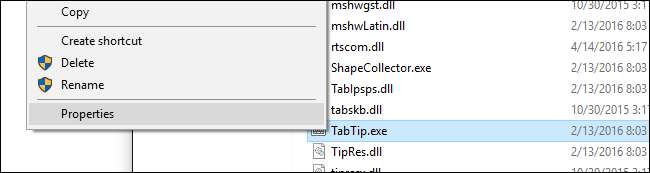
U dołu okna właściwości kliknij „Zaawansowane”.
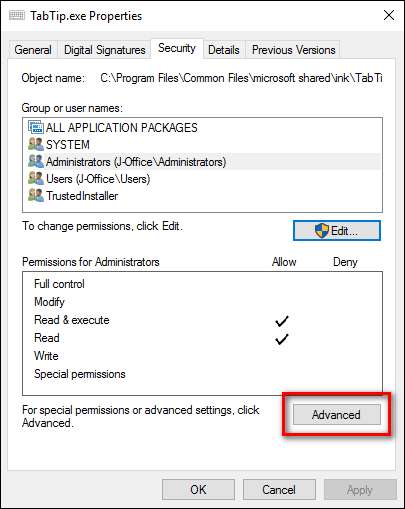
W górnej części okna Zaawansowane ustawienia zabezpieczeń poszukaj wpisu oznaczonego „Właściciel”. Domyślnie plik należy do „TrustedInstaller”. Kliknij przycisk „Zmień”, aby to zmienić.
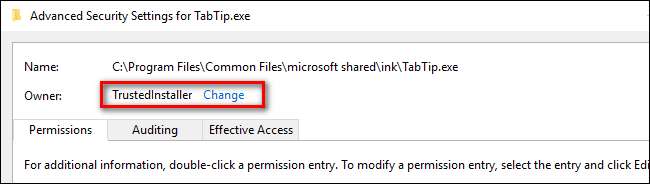
W polu „Wybierz użytkownika lub grupę” poszukaj pola „Wprowadź nazwę obiektu do wybrania” i wpisz „Administratorzy”, jak pokazano poniżej. Kliknij OK.
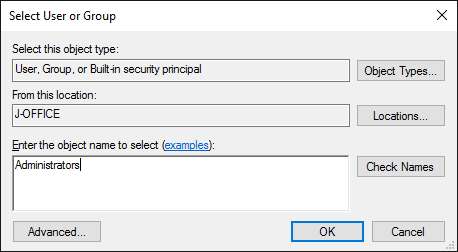
Klikaj OK w każdym oknie, aż wrócisz do folderu, w którym znaleźliśmy plik TabTip.exe (musisz wszystko OK i wyjść z okien właściwości, aby zmiana właściciela odniosła skutek).
Otwórz dokładnie te menu, które właśnie otworzyliśmy - kliknij prawym przyciskiem myszy i wybierz „Właściwości”, a następnie kliknij „Zaawansowane”, aby przenieść nas z powrotem do miejsca, w którym byliśmy. W „Zaawansowanych ustawieniach zabezpieczeń” kliknij „Zmień uprawnienia” w lewym dolnym rogu ekranu, a następnie kliknij „Administratorzy”, aby zmienić ustawienia dla tej grupy.

W oknie uprawnień „Administratorzy” wybierz „Pełna kontrola” (wszystkie pozostałe pola zostaną zaznaczone automatycznie, z wyjątkiem „Uprawnienia specjalne”).
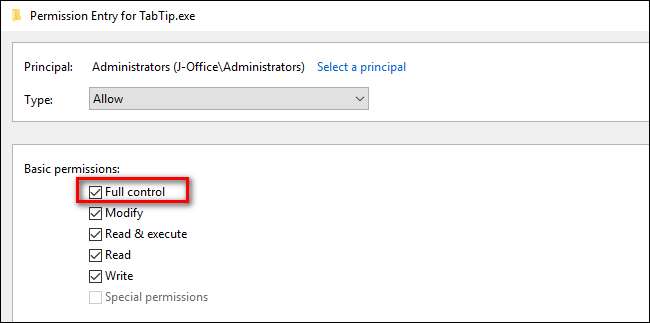
Śmiało i kliknij OK, a następnie klikaj OK, aż wrócisz do listy plików, którą pierwotnie oglądaliśmy. Kliknij prawym przyciskiem myszy „TabTip.exe” i wybierz „Zmień nazwę”.
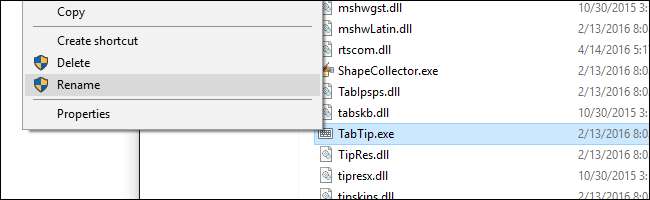
Zmień nazwę pliku na „TabTip.exe.bak”. Spowoduje to zmianę rozszerzenia z .exe na .bak, jeśli chodzi o system Windows, i plik nie będzie już wykonywalny - w związku z tym wszystko, co wywołuje wyskakującą klawiaturę dotykową, nie powiedzie się. Możesz to cofnąć w dowolnym momencie, wracając do tego folderu i zmieniając nazwę pliku „TabTip.exe” bez „.bak” na końcu.
Chociaż zajęło to więcej niż kilka kroków, to wszystko. Jeśli byłeś zirytowany, ponieważ system Windows ciągle wyrzucał ikonę w zasobniku lub rzeczywistą klawiaturę ekranu dotykowego, pomimo najlepszych starań, aby się jej pozbyć, możesz teraz używać systemu Windows bez funkcji, której nawet nie chcesz przeszkadzać .







